我在之前推薦過Figma,還請大概瀏覽一下
如果你身處設計領域,你可能聽說過許多不同的設計軟件工具,例如Sketch或Adobe系列軟件。尤其是Figma,近年來因其創新和易用性而變得越來越受歡迎(雖然被Adobe收購了),使設計過程的壓力更小。當然我也經常用Adobe系列的工具,因爲它們的源文件能互通處理,一般情況是在PS/AI做平面在轉到AE做動畫,然後在ME做格式加工。
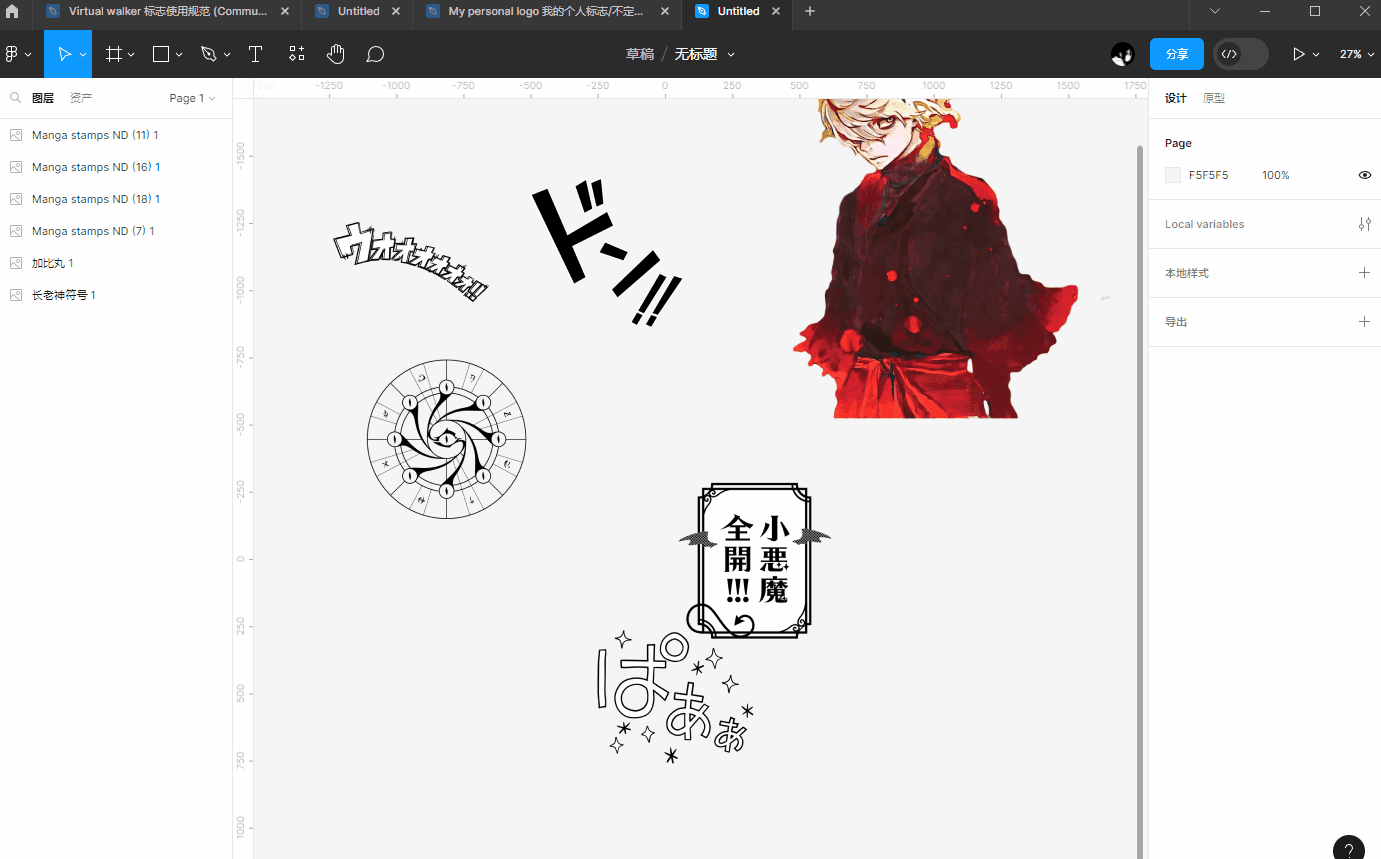
我用Figma的原因是在“快速設計”“平面設計”等方面上考慮,如果我用PS做一張高質量的海報,那我可能會花上兩個小時以上,但用Figma可以很快構建一個排版模型,因爲這些關係到平面邏輯與素材都在一個頁面上,減少了壓力。
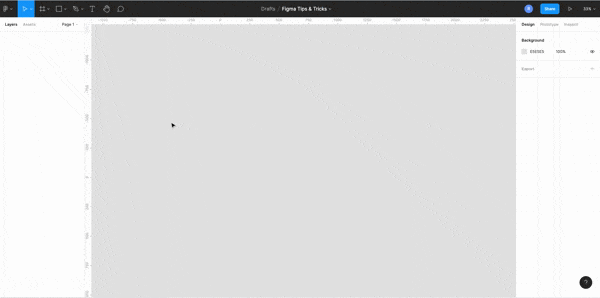
雖然PS也批量建立畫布的功能,但對比一下,還是Figma更直接。
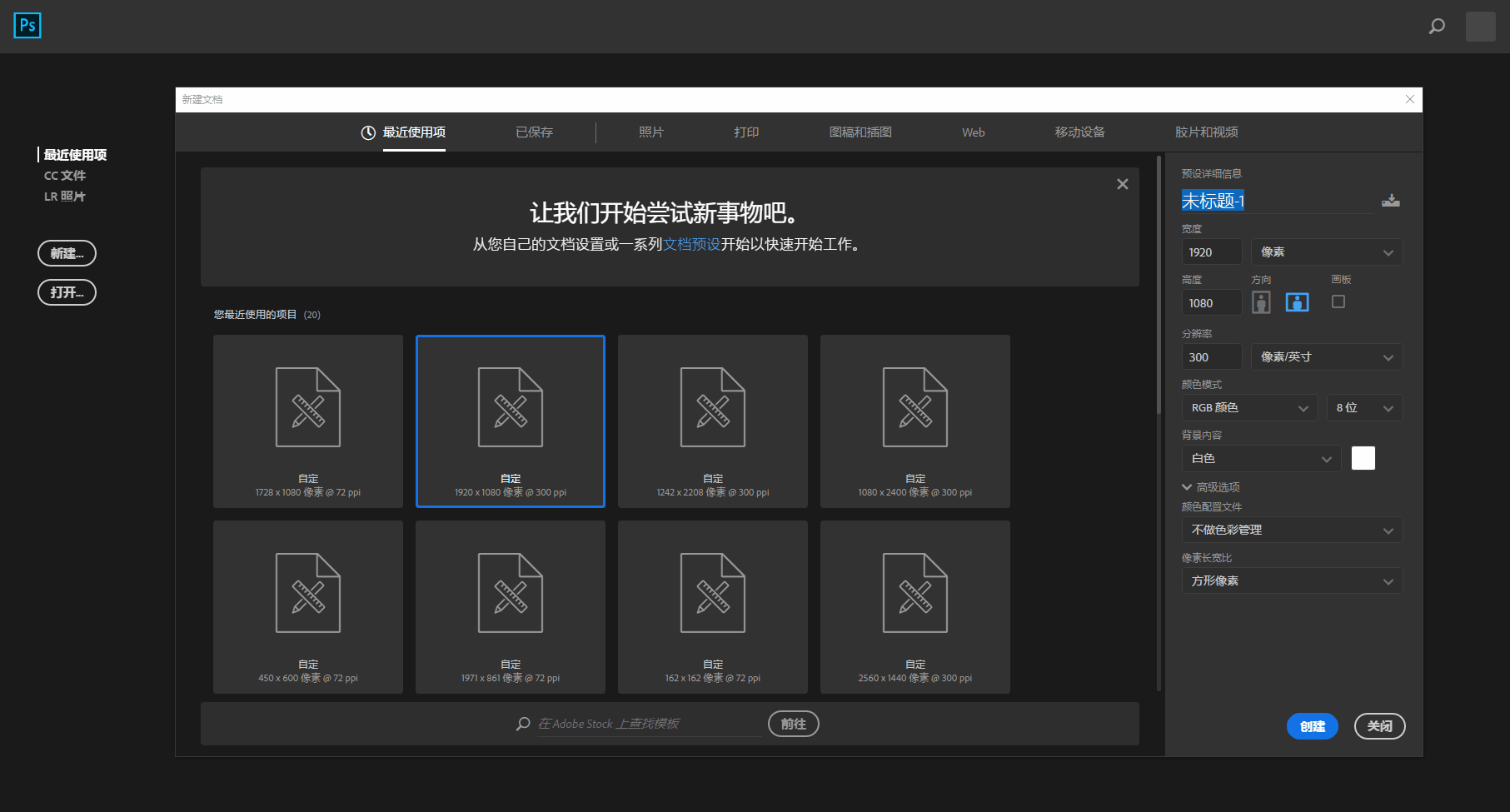
學習新的軟件可能會令人不知所措,但大多數設計軟件的操作流程一樣,我認爲上手很簡單。比如我上手Figma只用了一個小時,因爲操作與PS和Sketch差不多,對我來說只是換了基礎順序。
我入手Figma之後就開始設計動漫海報,也曾用這些二創作品被MasterGo等等設計平臺邀請入駐。所以我想在小黑盒這裏,分享我用Figma進行平面設計的技巧與想法,幫助大家進階設計。
下面都是作品案例,全部用Figma完成
跟着我的流程來
- 找到自己的素材
- 確定海報風格
- 什麼樣的文案
新建一個畫布,對畫布添加參考線
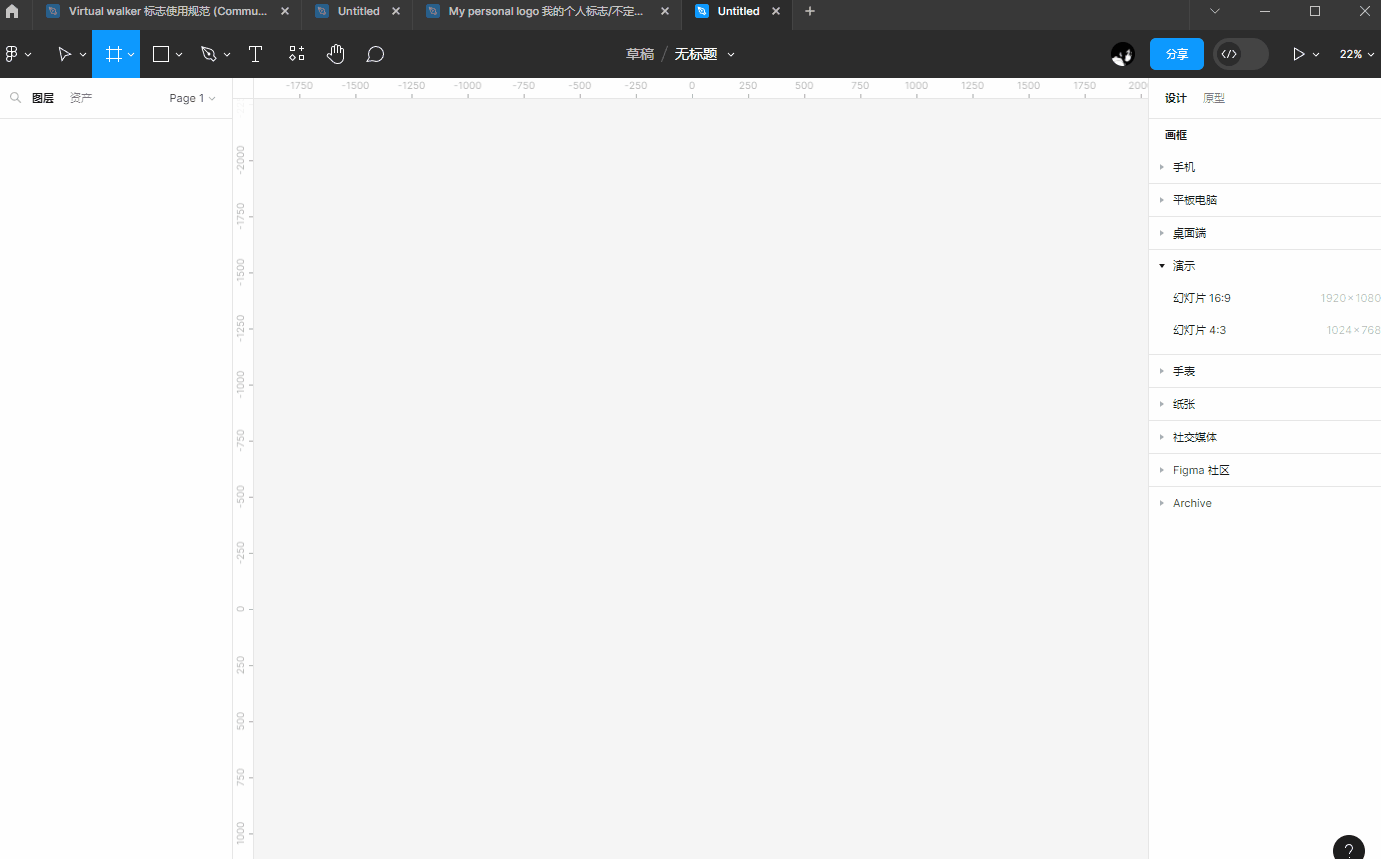
繪畫出一個矩形,把矩形圖層放進畫布組,然後更換自己的背景顏色
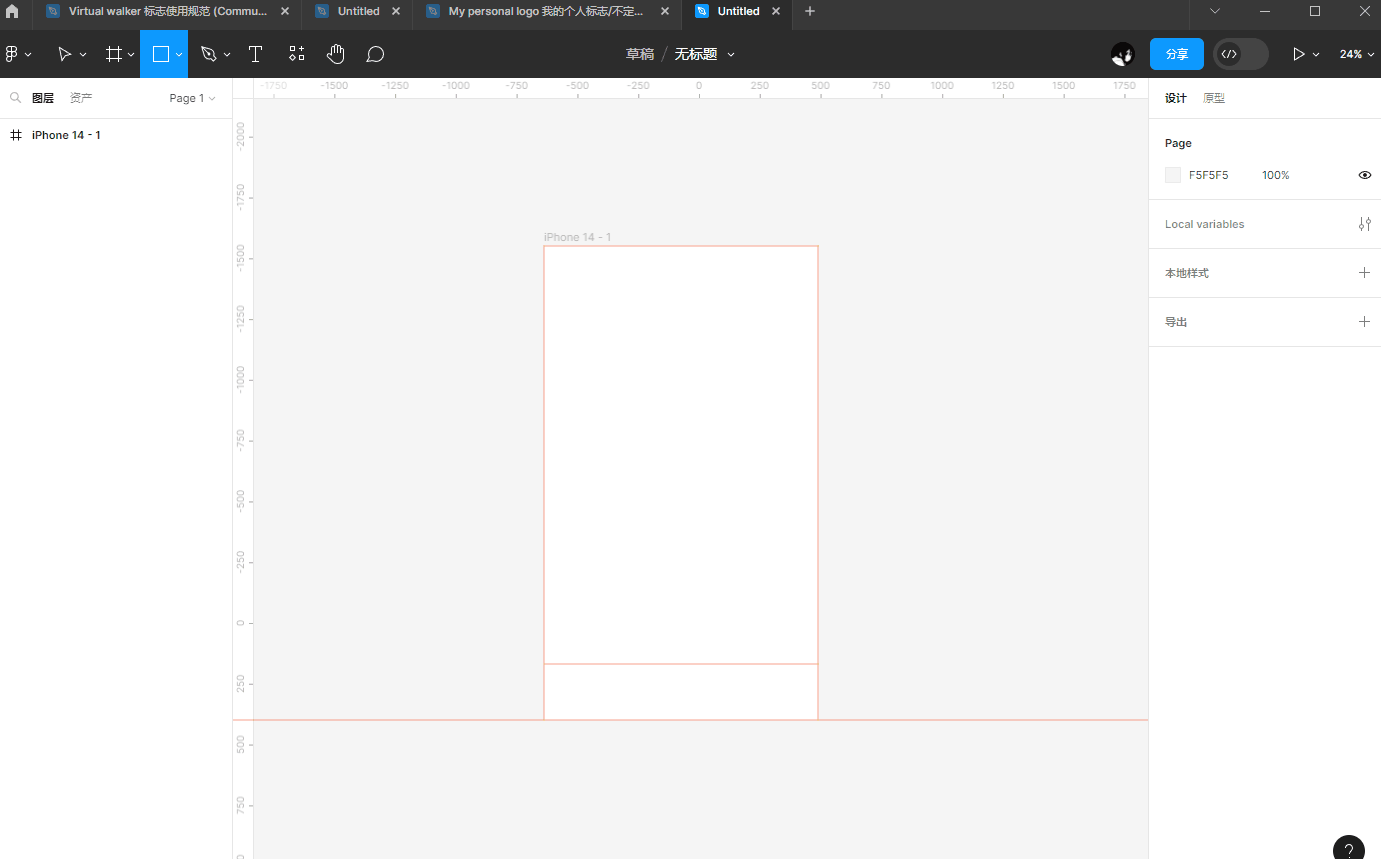
處理自己的素材,用蒙板剪切掉多餘的部分
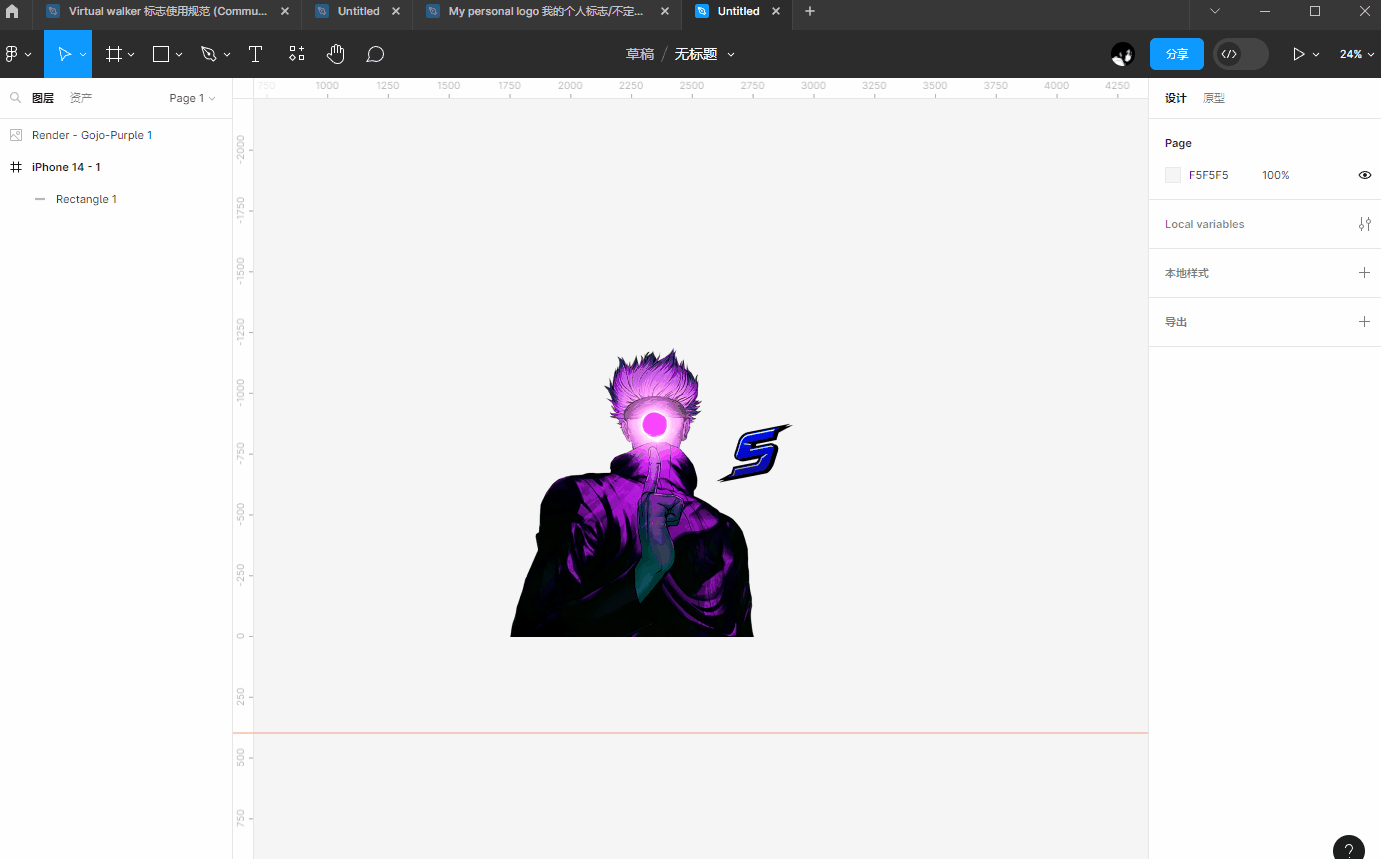
把素材放進畫布,調整色調(實際上要調整很多,動圖限制大小,所以我只簡單展示了插件)
插件名:Image Editor
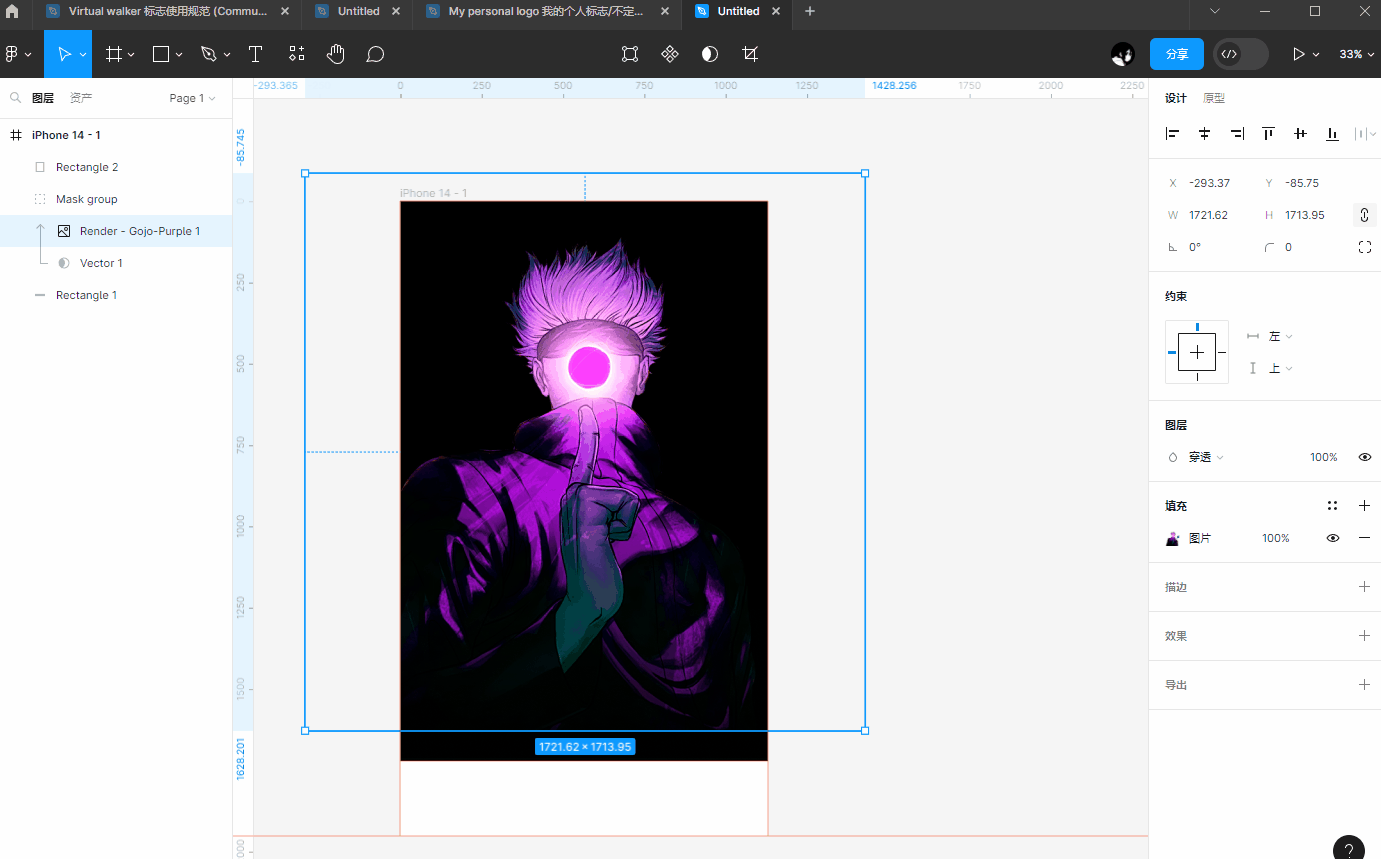
用漸變掩飾多餘的細節
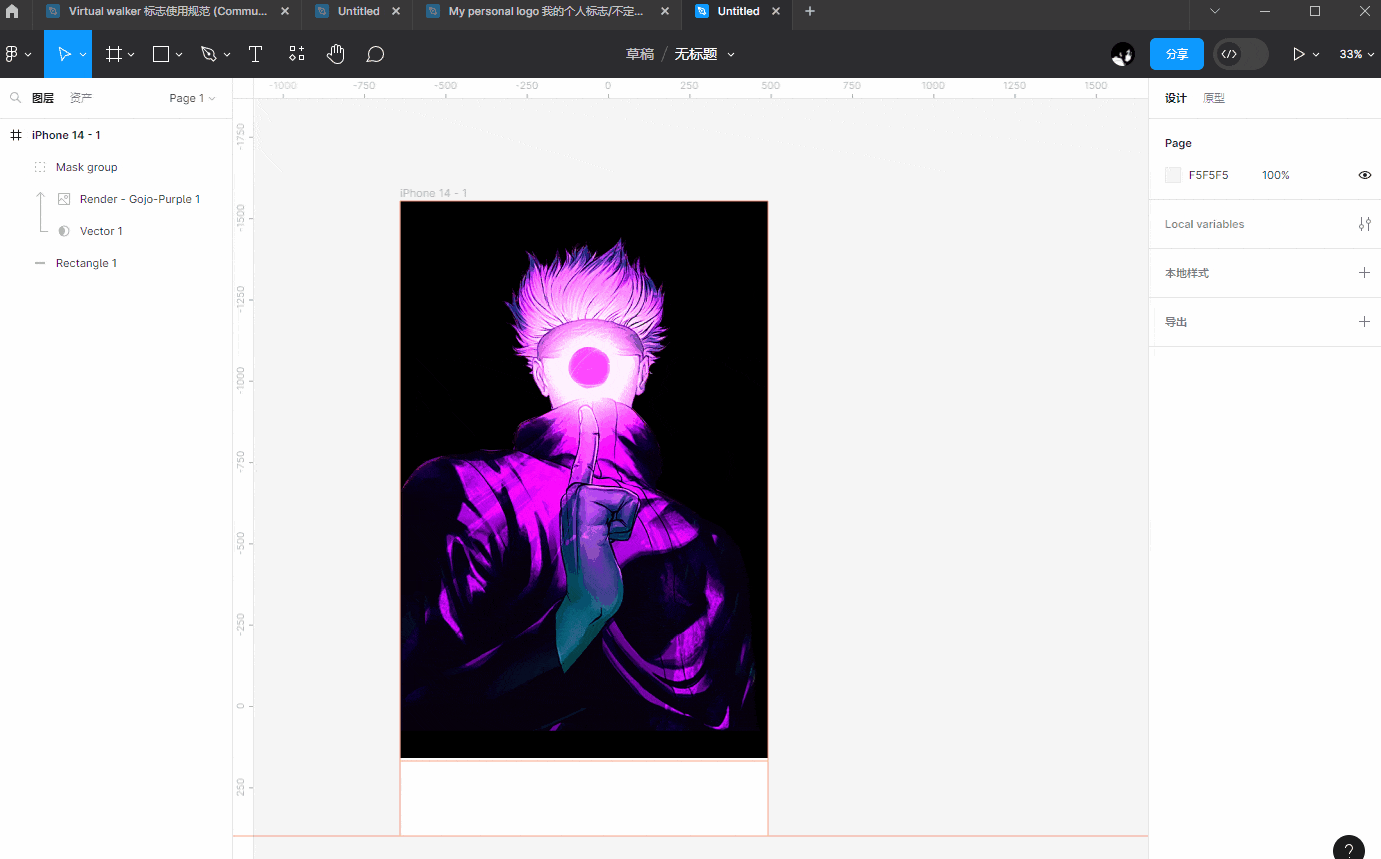
手部的用單色模糊和顏色模式-色相

用蒙板更換圖片顏色,放在最底,(沒辦法,涉及到多顏色的動圖會很大,我壓縮過)

添加一張紋理圖片,然後在顏色模式裏選擇疊加,添加模糊

然後類似的操作(顏色模式-濾色),爲畫面添加質感
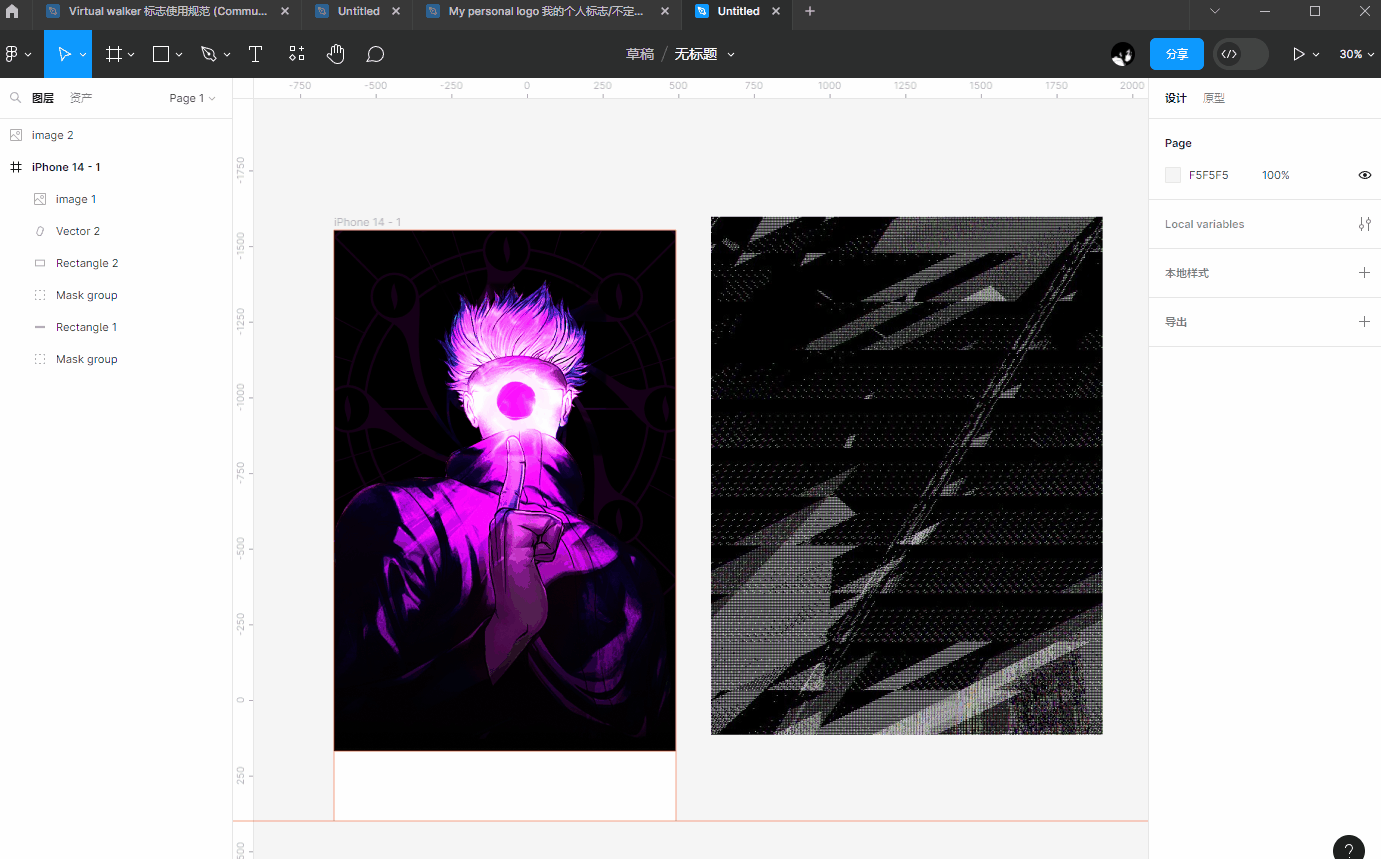
添加自己的logo
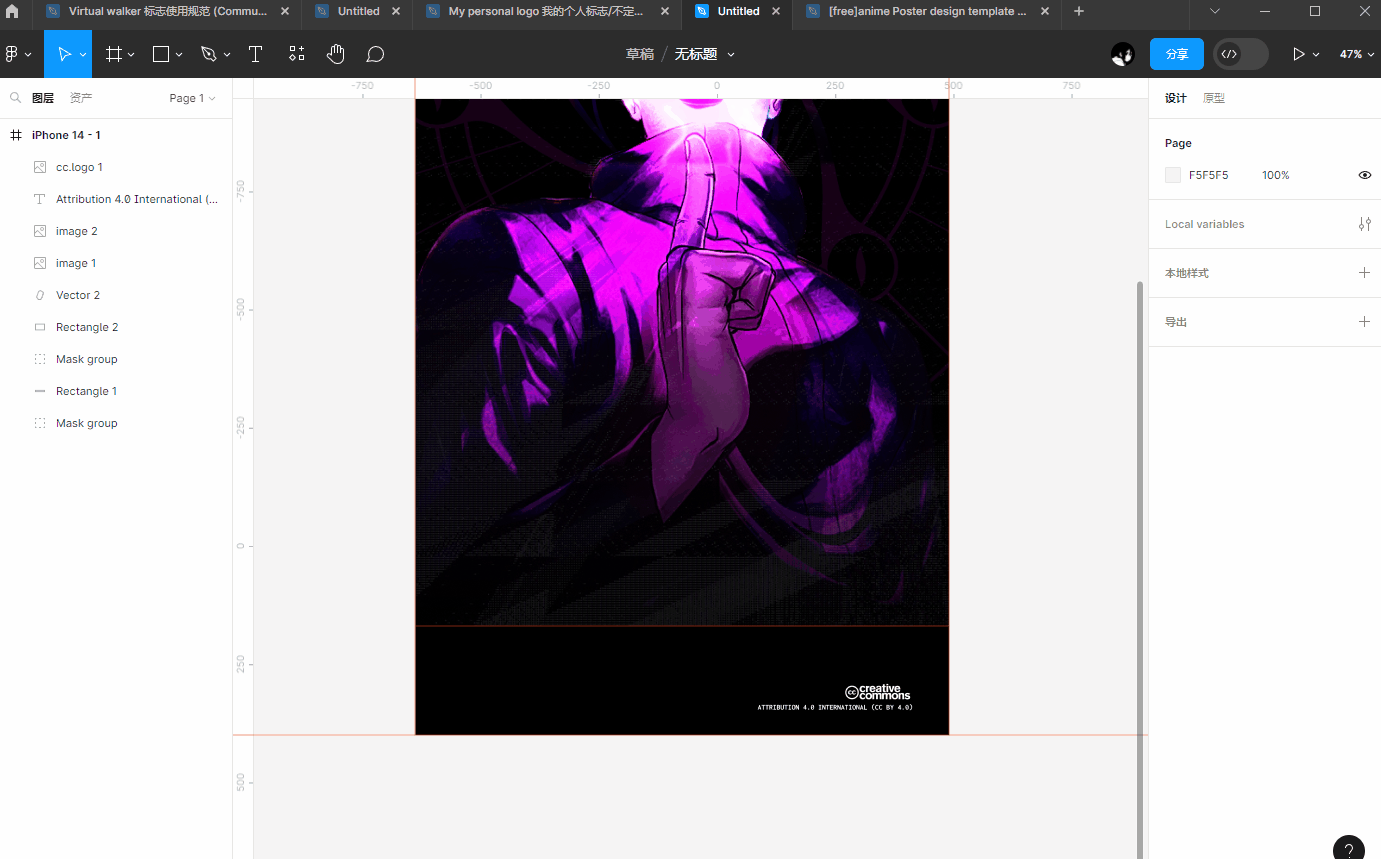
寫入文字,選擇字體插件,放大字體,右鍵選擇字體輪廓描邊

調整字體樣式
重複以上操作,根據自己的想法改變,完成作品
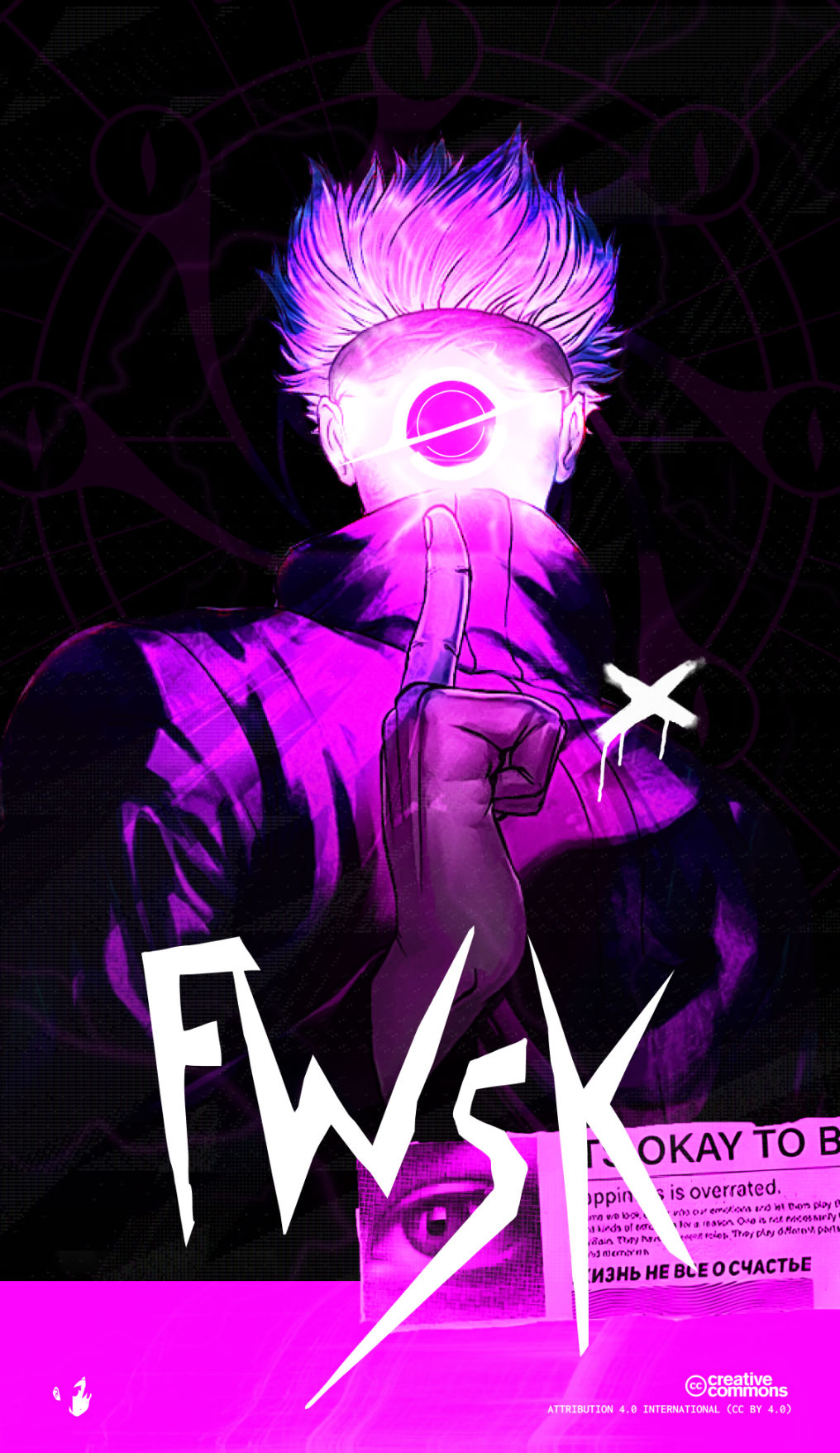
更多遊戲資訊請關註:電玩幫遊戲資訊專區
電玩幫圖文攻略 www.vgover.com
















